导入 CAD 图纸的 6 种技术
如果我们在处理项目时能够获得电子CAD图纸,将会为我们节省大量的绘图过程,提高效率和准确性。但是,由于某些图纸的不规范等原因,我们并不总是将CAD图纸顺利导入软件。那么当发现电子图纸不完整或不完整时,会尝试哪些方法和技巧来成功导入呢?
CAD D 生 我 s V 各种 S 商场 A 之后 我 导入
CAD图纸导入软件后显示很小,即使最大化也显示很小。但是用CAD软件打开可以正常显示。这是因为 CAD 绘图中还有其他图元。这个图元可能只是一个小点,也可能是一小段线段,与我们要导入的图形相距甚远。只有在 CAD 中全屏查看时才能看到。
解决办法:
用CAD软件打开文件,双击鼠标中间的滚轮,全屏显示。这时候你会发现除了我们要导入的图片,界面中还有一个小点。拖动框选中并删除该点。

错位 O f C 组件 A 第 G 摆脱
网格已经识别出来,开始导入下一张图,柱形图,但是导入后发现柱子的位置都是串起来的,和识别出来的网格位置不重合。识别出的网格坐标原点与导入图纸的坐标原点不一样,所以导入的列位置是字符串的。
解决办法:
网格识别后,以后要导入的CAD图纸必须重新定位,以保证元件导入位置的准确性。单击 ,然后使用 捕捉新导入的 CAD 图纸的某一点。一般来说,最好是在图的左下角。 ,然后使该点与导入网格的同一位置的点重合。
组件 D 显示 否 通常 C 注释 B e 我 引进 S 有时
CAD图纸导入软件后,可以正常显示,但不能导入元件。一些 CAD 文件使用“外部参考”,即参考其他 CAD 文件上的块。如果您识别此类文件,则可能会失败。因为虽然可以看到墙、梁、板、柱、轴线,但它们本身并不是CAD文件的一部分,所以在读取线数据时,什么也得不到。
解决办法:
使用 AutoCAD“插入”菜单下的“外部参考管理器”来查找它所引用的 CAD 文件的块。引用的 CAD 文件是真正可读的文件。找到后选择“绑定”保存即可识别。
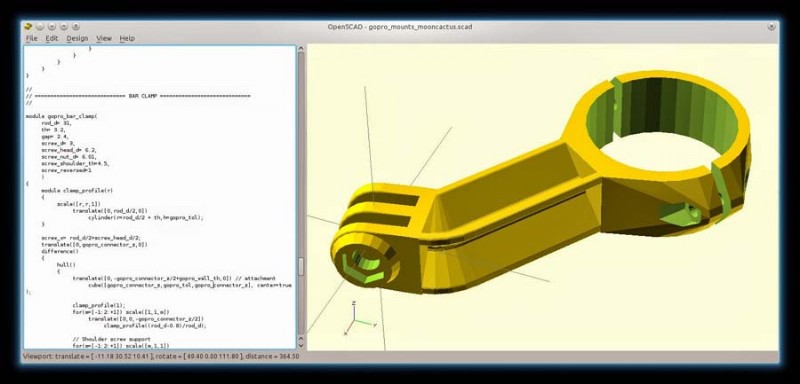
我 确定 C 栏 S 调整 我 s 我 不一致 W 第 T 他 L 阿贝尔 我 n T 他的 CAD D 生
发现标识柱的大小与 CAD 图纸上的标签不同。目前已经发现这个问题可能有两个原因。具体的处理方法只能通过分析图纸来确定。
问题原因1:
可能是CAD文件的比例造成的。部分图标大小与实际大小不一致。软件在识别组件的过程中根据其实际尺寸而不是标记尺寸来识别组件。这会导致用 CAD 图标标记已识别的组件。尺寸不对。
解决方案 1:
打开图纸后的第一步是使用CAD查询工具查询图纸的比例尺。注意:不要查询轴线的尺寸! (有的图纸发现尺寸的尺寸与立柱截面的尺寸不成正比),查询实际像素与立柱的尺寸,记住比例,比如立柱的实际尺寸为3600mm , 标注尺寸为5400mm。然后在导入CAD图纸时,可以直接输入实际尺寸与标注尺寸的比例2:3。这样,识别出的列的大小就正确了。
问题原因2:
当导入的CAD项目较大时,插入点距离系统默认原点太远,导致识别后的列大小发生变化。比如实际标注的尺寸是400*400,但是识别后是600*800。
解决方案 2:
用CAD软件打开文件,查看原点坐标。
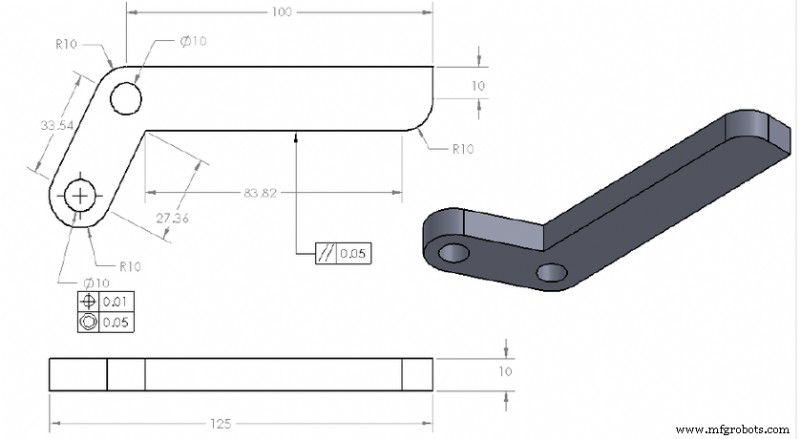
自定义 O f 加元 导入 E 环境
由于CAD地图中经常需要切换CAD的显示状态,所以在某些绘图状态下,显示CAD图形的快捷键F6不起作用。这是由 CAD 文件的比例造成的。部分图标大小与实际大小不一致。软件在识别组件的过程中根据其实际尺寸而不是标记尺寸来识别组件。这导致组件和 CAD 图标的识别。大小不符。
解决办法:
点击工具→选项,给“CAD绘图”分配一个不常用的热键字母(如:A)。以后要显示或隐藏 CAD 图纸时,只需按“A”即可。
如何 T o 我 导入 CAD W 第 M 任何 D 原图?
CAD 文件中有许多图纸。此时如何导入它们?一些 CAD 电子图纸将建筑物或结构的所有图纸设计在 DWG 文件中。该软件一次只能导入一张图纸,所以一个文件中有很多绘图软件无法直接导入。
解决办法:
将DWG文件导入到绘图软件中,然后拖动框选择要导入的图纸。此时,选中的部分显示为蓝色虚线。然后,我们拖动框选所有的图纸,因为软件给我们提供了一个反向选择的功能,所以当你选择一张图片然后在下拉框中全选,这时候,除了图纸我们刚刚选择了,其他的都选择了。然后点击“删除”。这样一来,其他不需要导入的图片就被一次性删除了。直接导入选中的图纸。
3D对比2D CAD绘图,有什么区别和优势?
制造工艺


